本文目录导读:
PDF怎么加页:详细步骤与实用技巧
在当今数字化时代,PDF(Portable Document Format)文件因其跨平台、易传输、格式稳定等特点,广泛应用于各个领域,在使用PDF文件的过程中,我们有时需要对其进行编辑,如添加页面,本文将详细介绍如何在PDF文件中添加页面,并分享一些实用技巧,帮助读者更好地掌握这一技能。
PDF加页的基本方法
1、使用专业PDF编辑软件
专业的PDF编辑软件如Adobe Acrobat、Foxit PDF Editor等,提供了丰富的编辑功能,包括添加页面,以下是使用Adobe Acrobat添加页面的基本步骤:
(1)打开需要添加页面的PDF文件。
(2)在顶部菜单栏中选择“工具”选项,然后找到并点击“页面”功能。
(3)在“页面”功能中,选择“插入”选项。
(4)在弹出的对话框中,选择需要插入的页面来源,可以是另一个PDF文件、空白页面或扫描的文档等。
(5)根据需要设置插入页面的位置、数量等参数,然后点击“确定”按钮。
(6)保存修改后的PDF文件。
2、使用在线PDF编辑工具
除了专业软件外,还有一些在线PDF编辑工具也支持添加页面功能,这些工具无需安装,只需在浏览器中打开相应网站即可使用,以下是使用在线PDF编辑工具添加页面的基本步骤:
(1)选择一个可靠的在线PDF编辑工具,如SmallPDF、HiPDF等。
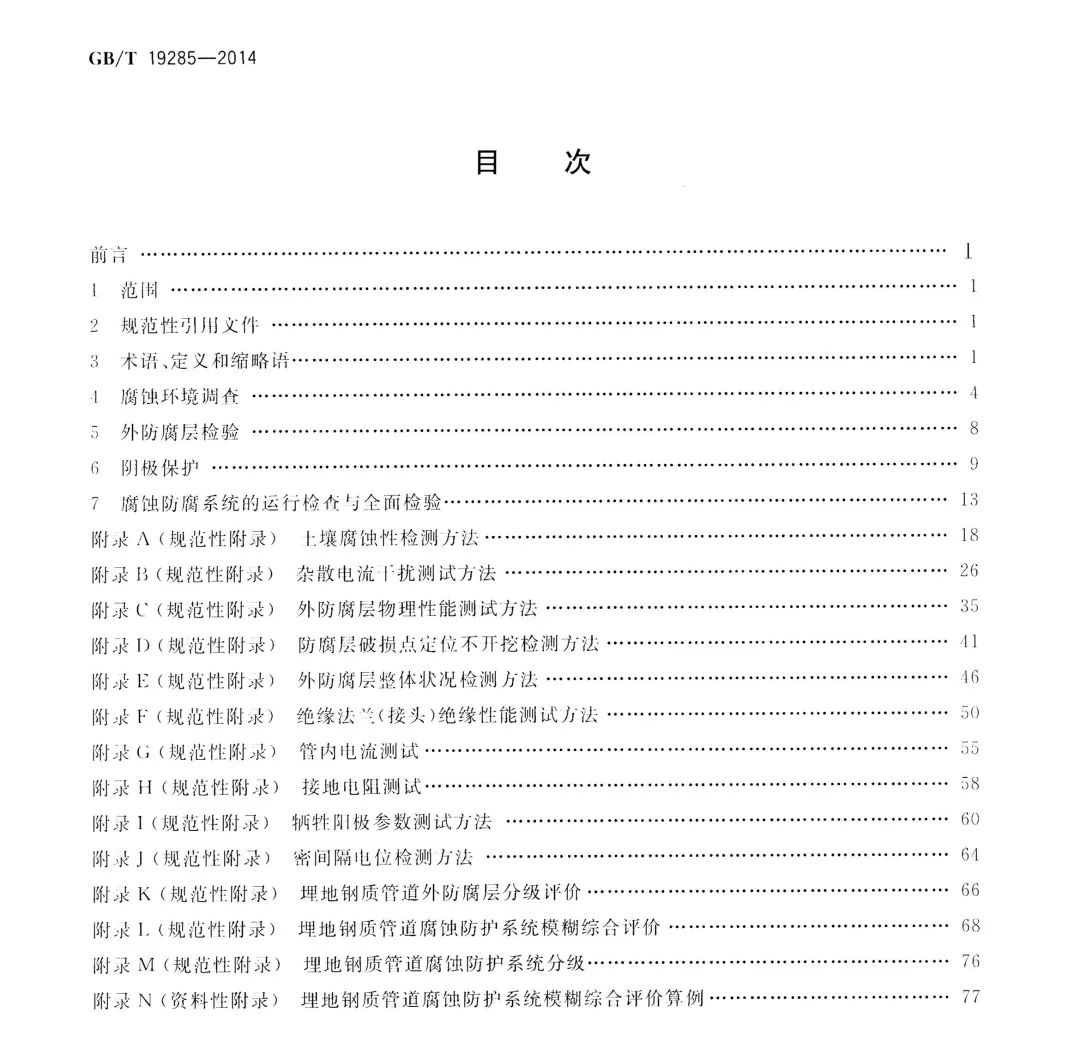
(2)上传需要添加页面的PDF文件。
(3)在编辑界面中找到“添加页面”或类似选项。
(4)选择需要插入的页面来源,可以是本地文件、在线文件或空白页面等。
(5)设置插入页面的位置、数量等参数,然后点击“应用”或“保存”按钮。
(6)下载修改后的PDF文件。
PDF加页的实用技巧
1、插入空白页面
如果需要在PDF文件中添加空白页面,可以使用专业软件或在线工具中的“插入空白页面”功能,这样可以在指定位置添加任意数量的空白页面,方便后续添加内容或进行其他编辑操作。
2、从其他PDF文件中提取页面插入
如果需要将其他PDF文件中的页面插入到当前文件中,可以使用“从文件插入页面”功能,选择需要插入的PDF文件,然后指定要插入的页面范围和位置即可。
3、调整页面顺序
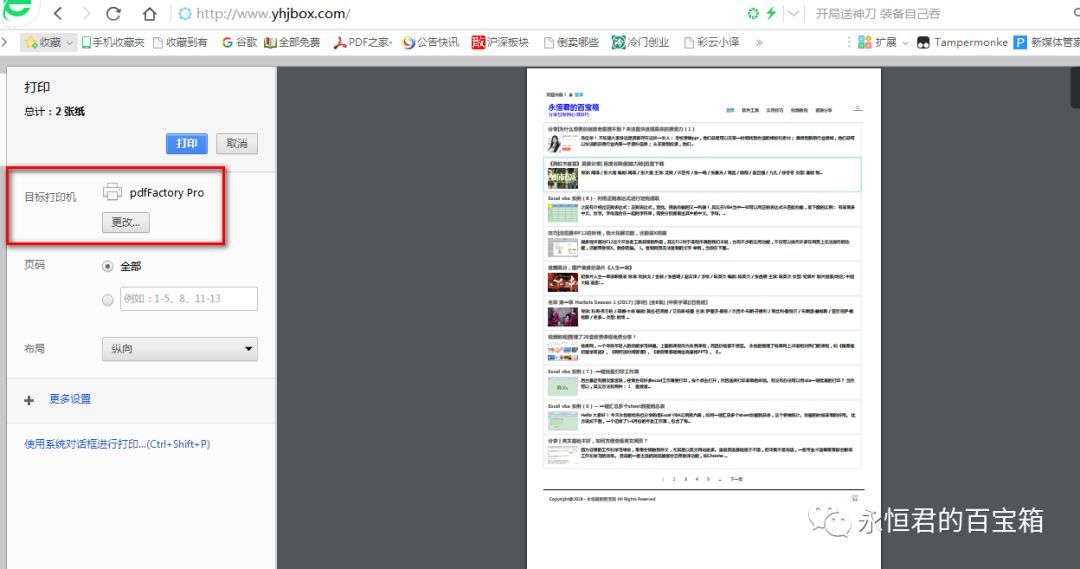
在添加页面时,有时需要调整页面的顺序,这可以通过拖拽页面缩略图或使用“重新排序页面”功能来实现,确保页面顺序正确无误,以提高阅读体验。
4、保持格式一致
在添加页面时,应尽量保持与原有页面相同的格式和布局,以确保整个PDF文件的统一性和美观性,如果插入的页面与原有页面格式差异较大,可以进行适当的调整和优化。
5、批量处理多个PDF文件
如果需要同时处理多个PDF文件并添加页面,可以使用支持批量处理的PDF编辑软件或在线工具,这样可以提高处理效率,减少重复操作。
注意事项与常见问题解答
1、注意保护隐私和版权
在使用在线PDF编辑工具时,需要注意保护个人隐私和版权,确保上传的文件不包含敏感信息,并遵守相关法律法规和版权规定。
2、避免使用不安全的在线工具
在选择在线PDF编辑工具时,应谨慎选择可靠、安全的网站,避免使用来源不明或存在安全隐患的在线工具,以免造成数据泄露或文件损坏等问题。
3、常见问题解答
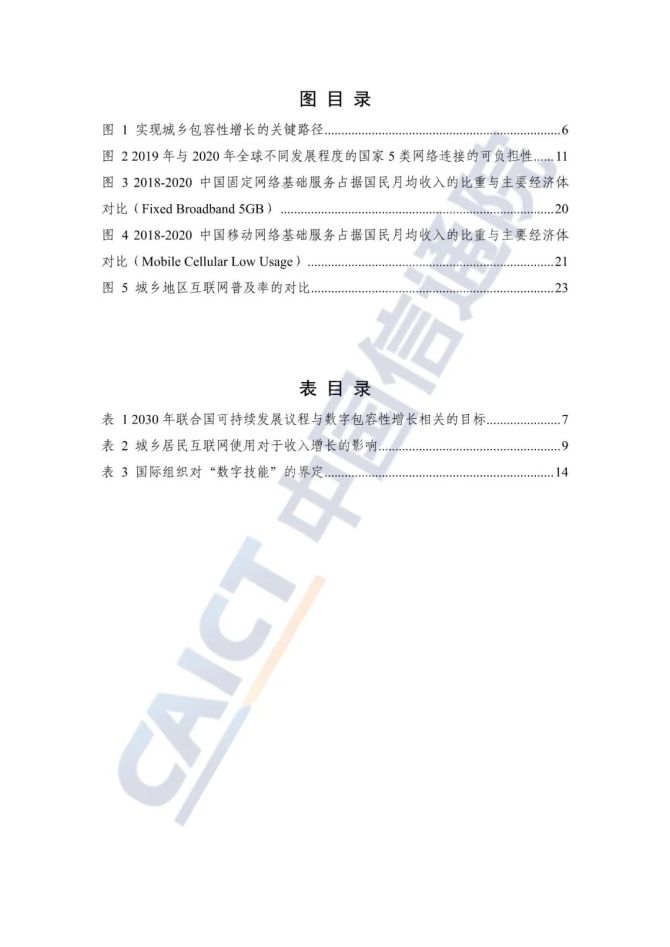
(1)添加页面后格式发生变化怎么办?
如果添加页面后发现格式发生变化,可以尝试调整页面设置或重新导入原始文件进行调整,也可以检查所使用的PDF编辑软件或在线工具是否支持保持原始格式的功能。
(2)如何删除已添加的页面?
如果需要删除已添加的页面,可以在PDF编辑软件的页面管理功能中找到相应的页面并删除,具体步骤可能因软件而异,但一般都可以在页面缩略图或页面列表中找到删除选项。
(3)添加页面时遇到错误提示怎么办?
如果在添加页面时遇到错误提示,首先检查所添加的文件是否损坏或格式不兼容,如果文件正常,可以尝试更新PDF编辑软件或在线工具的版本,或联系客服寻求帮助。
本文详细介绍了如何在PDF文件中添加页面的方法,包括使用专业软件和在线工具两种方式,并分享了一些实用技巧和注意事项,通过掌握这些知识和技巧,读者可以更好地编辑和管理PDF文件,提高工作效率和阅读体验,也需要注意保护个人隐私和版权,选择安全可靠的PDF编辑工具。










发表评论